7 najlepszych sposobów naprawy braku synchronizacji aplikacji Samsung Contacts na telefonach Galaxy
Różne / / May 28, 2023
Telefony Samsung mają dedykowaną aplikację Kontakty i oferują niezbędne funkcje, takie jak synchronizacja kontaktów z innymi usługami, takimi jak Google i Microsoft Exchange. To powiedziawszy, aplikacja Samsung Contacts może czasami powodować problemy z synchronizacją w telefonie Galaxy. Jeśli często występują problemy z synchronizacją, możesz trwale rozwiązać problem, wykonując kilka kroków rozwiązywania problemów.

Jeśli próbowałeś już ponownie uruchomić aplikację Kontakty i wykluczyłeś problemy z połączeniem internetowym, czas kopać głęboko. W tym przewodniku zebraliśmy kilka wskazówek dotyczących rozwiązywania problemów z synchronizacją aplikacji Samsung Contacts na telefonie Galaxy. Sprawdźmy je.
1. Włącz automatyczną synchronizację
Zanim spróbujesz czegokolwiek innego, warto upewnić się, że funkcja automatycznej synchronizacji jest włączona w telefonie Samsung Galaxy. Oto kroki dla tego samego.
Krok 1: Otwórz aplikację Ustawienia i przewiń w dół, aby dotknąć Konta i kopie zapasowe.

Krok 2:
Stuknij w Zarządzaj kontami i włącz przełącznik obok opcji Automatyczna synchronizacja danych na następnym ekranie.

Krok 3: Następnie wybierz konto, z którego chcesz zsynchronizować kontakty.

Krok 4: Stuknij w Konto synchronizacji i włącz przełącznik obok Kontaktów na następnym ekranie.


Wróć do aplikacji Kontakty i daj jej kilka sekund na sprawdzenie, czy synchronizuje kontakty.
2. Sprawdź uprawnienia dla aplikacji Kontakty
Aplikacja Samsung Contacts może nie uzyskać dostępu do kontaktów lub ich zsynchronizować, jeśli nie ma do tego niezbędnych uprawnień. Aby sprawdzić uprawnienia aplikacji Kontakty, wykonaj następujące czynności:
Krok 1: Naciśnij długo ikonę aplikacji Kontakty i dotknij ikony „i” z menu, które się otworzy.

Krok 2: Po wybraniu opcji menu Informacje o aplikacji przejdź do Uprawnień.
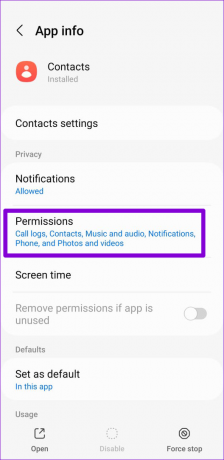
Krok 3: Stuknij w Kontakty i wybierz Zezwalaj na następnym ekranie.
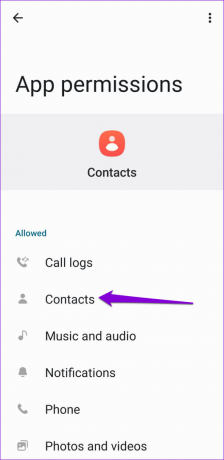

3. Zmień typ widoku w aplikacji Kontakty
W aplikacji Kontakty Samsung możesz przełączać typy widoków, aby przeglądać kontakty z różnych kont. Jeśli wcześniej ustawiłeś aplikację tak, aby wyświetlała kontakty tylko z jednego konta, może to prowadzić do wniosku, że aplikacja nie synchronizuje się prawidłowo.
Aby aplikacja Kontakty wyświetlała wszystkie kontakty, dotknij ikony menu (trzy poziome linie) w lewym górnym rogu. Następnie dotknij menu rozwijanego u góry i wybierz Wszystkie kontakty.

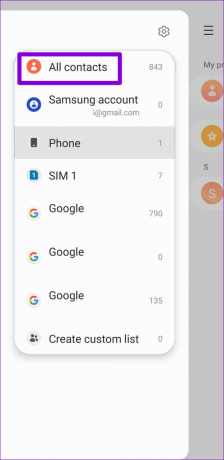
Następnie aplikacja Kontakty wyświetli wszystkie Twoje kontakty.
4. Sprawdź ustawienia daty i godziny
Czy Twój telefon jest ustawiony na błędna data lub godzina? Może to uniemożliwić aplikacjom takim jak Kontakty Samsung synchronizację danych w telefonie Galaxy. Aby uniknąć rozbieżności, włącz w telefonie funkcję automatycznej daty i godziny. Oto jak to zrobić.
Krok 1: Otwórz aplikację Ustawienia na telefonie Galaxy i przejdź do Zarządzania ogólnego.

Krok 2: Stuknij w Data i godzina i włącz przełącznik obok „Automatyczna data i godzina”.


5. Włącz użycie danych w tle dla aplikacji
Aplikacja Samsung Contacts może napotkać problemy z synchronizacją danych w telefonie, jeśli ograniczyłeś wykorzystanie danych w tle dla aplikacji. Najlepiej najpierw to sprawdzić i wyłączyć, jeśli aplikacja nadal nie synchronizuje się poprawnie.
Krok 1: Naciśnij i przytrzymaj ikonę aplikacji Kontakty i dotknij ikony „i” w wyświetlonym menu.

Krok 2: Gdy otworzy się menu Informacje o aplikacji, dotknij opcji Dane mobilne i włącz przełącznik obok opcji „Zezwalaj na wykorzystanie danych w tle”.
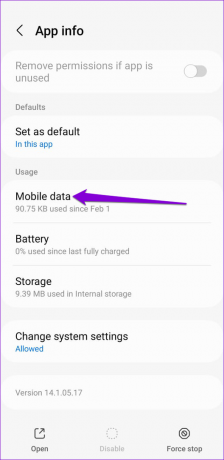

6. Wyczyść pamięć podręczną aplikacji
Jeśli istniejące pliki pamięci podręcznej aplikacji Samsung Contacts są uszkodzone lub niedostępne, aplikacja może mieć problemy z synchronizacją danych lub nawet ulec awarii. Możesz wyczyścić istniejące dane z pamięci podręcznej i sprawdź, czy dzięki temu aplikacja będzie działać poprawnie na telefonie Galaxy. Nie martw się, ten proces usuwa tylko pliki tymczasowe i nie usuwa żadnych kontaktów ani kont.
Krok 1: Naciśnij długo ikonę aplikacji Kontakty i dotknij ikony „i” z menu, które się otworzy.

Krok 2: Z menu Informacje o aplikacji przejdź do Pamięć i dotknij opcji Wyczyść pamięć podręczną.


7. Zaktualizuj aplikację Kontakty
Błędna lub przestarzała aplikacja Kontakty może powodować problemy. Dlatego warto zaktualizować aplikację Samsung Contacts, jeśli jeszcze tego nie zrobiłeś.
Krok 1: W aplikacji Kontakty stuknij ikonę menu w lewym górnym rogu, a następnie stuknij ikonę koła zębatego.

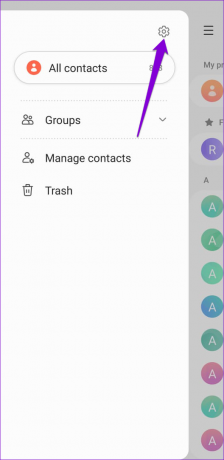
Krok 2: Stuknij w Informacje o kontaktach, a aplikacja automatycznie wyszuka aktualizacje. Jeśli dostępna jest nowsza wersja, dotknij Aktualizuj, aby ją zainstalować.


Nigdy więcej problemów z synchronizacją
Jedna lub więcej poprawek w tym przewodniku rozwiąże problemy z synchronizacją z aplikacją Samsung Contacts. Jeśli jednak nic nie działa lub jesteś zmęczony radzeniem sobie z takimi powtarzającymi się problemami, zawsze możesz przełączyć się na Kontakty Google w telefonie Galaxy.
Ostatnia aktualizacja: 27 lutego 2023 r
Powyższy artykuł może zawierać linki partnerskie, które pomagają wspierać Guiding Tech. Nie wpływa to jednak na naszą rzetelność redakcyjną. Treść pozostaje bezstronna i autentyczna.
Scenariusz
Pankil Szach
Pankil jest z zawodu inżynierem budownictwa lądowego, który rozpoczął swoją podróż jako pisarz w EOTO.tech. Niedawno dołączył do Guiding Tech jako niezależny pisarz, który zajmuje się poradnikami, objaśnieniami, przewodnikami kupowania, wskazówkami i sztuczkami dla systemów Android, iOS, Windows i Internetu.



